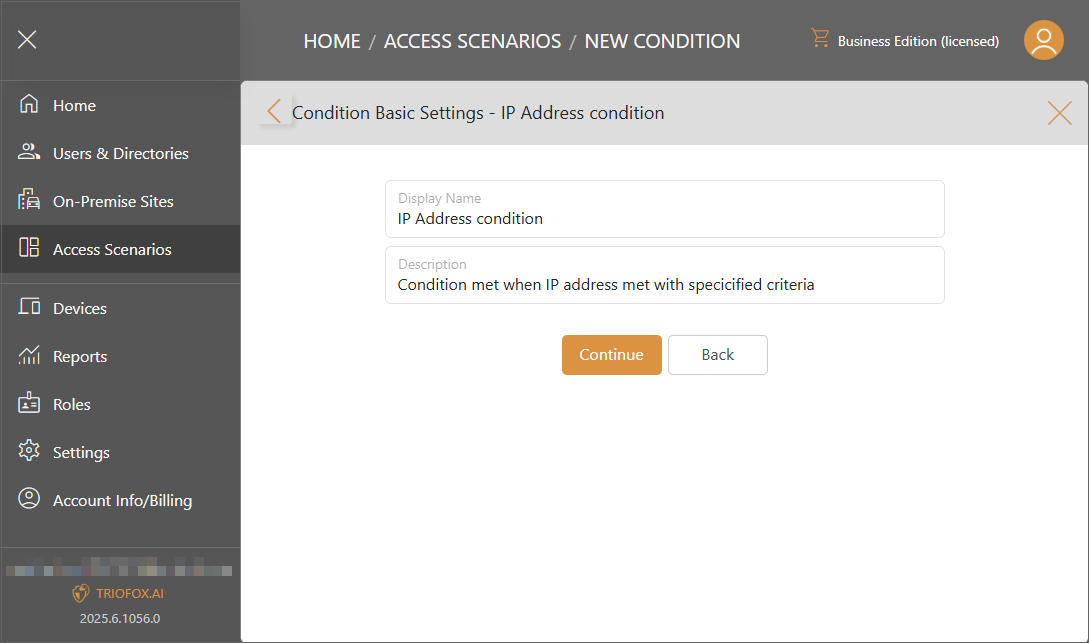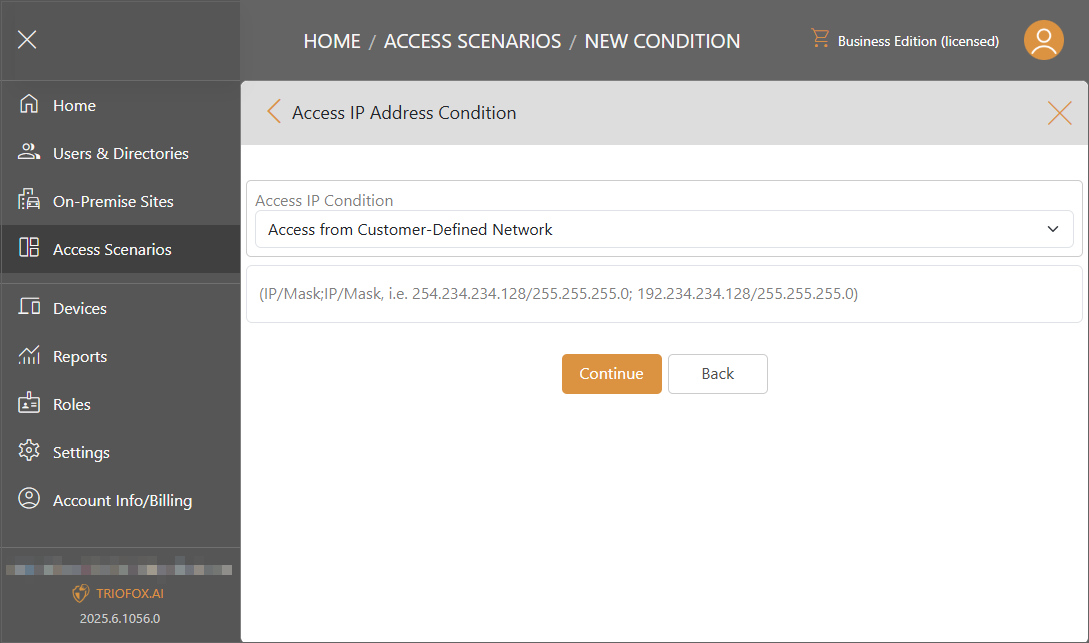Scenari di Accesso
L'edizione Business è necessaria per accedere alle funzionalità degli scenari.
Scenari
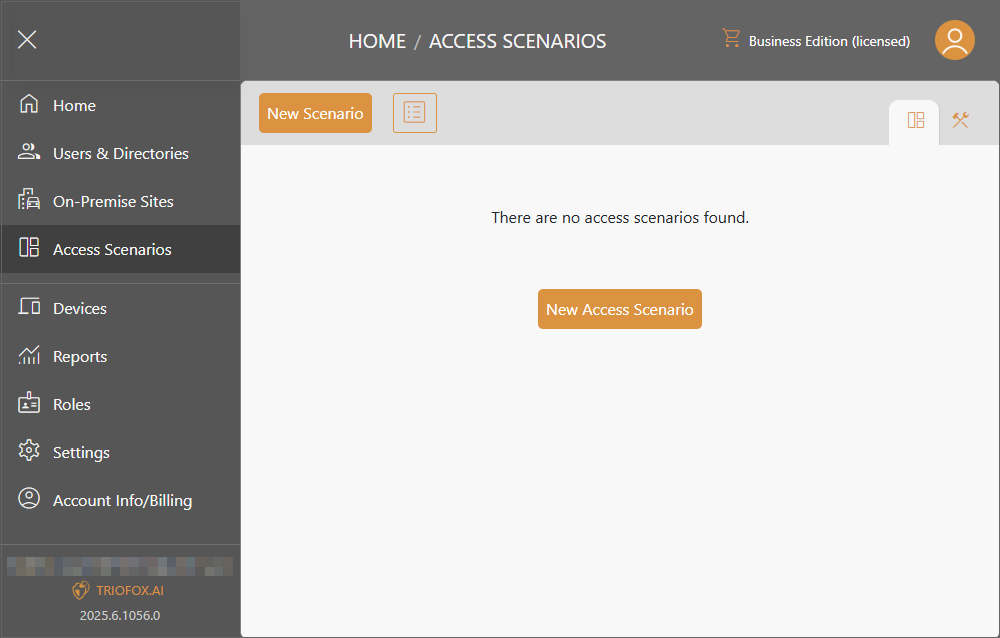
Aggiungi Nuovo Scenario di Accesso
Puoi Scegliere un tipo di scenario e continuare.
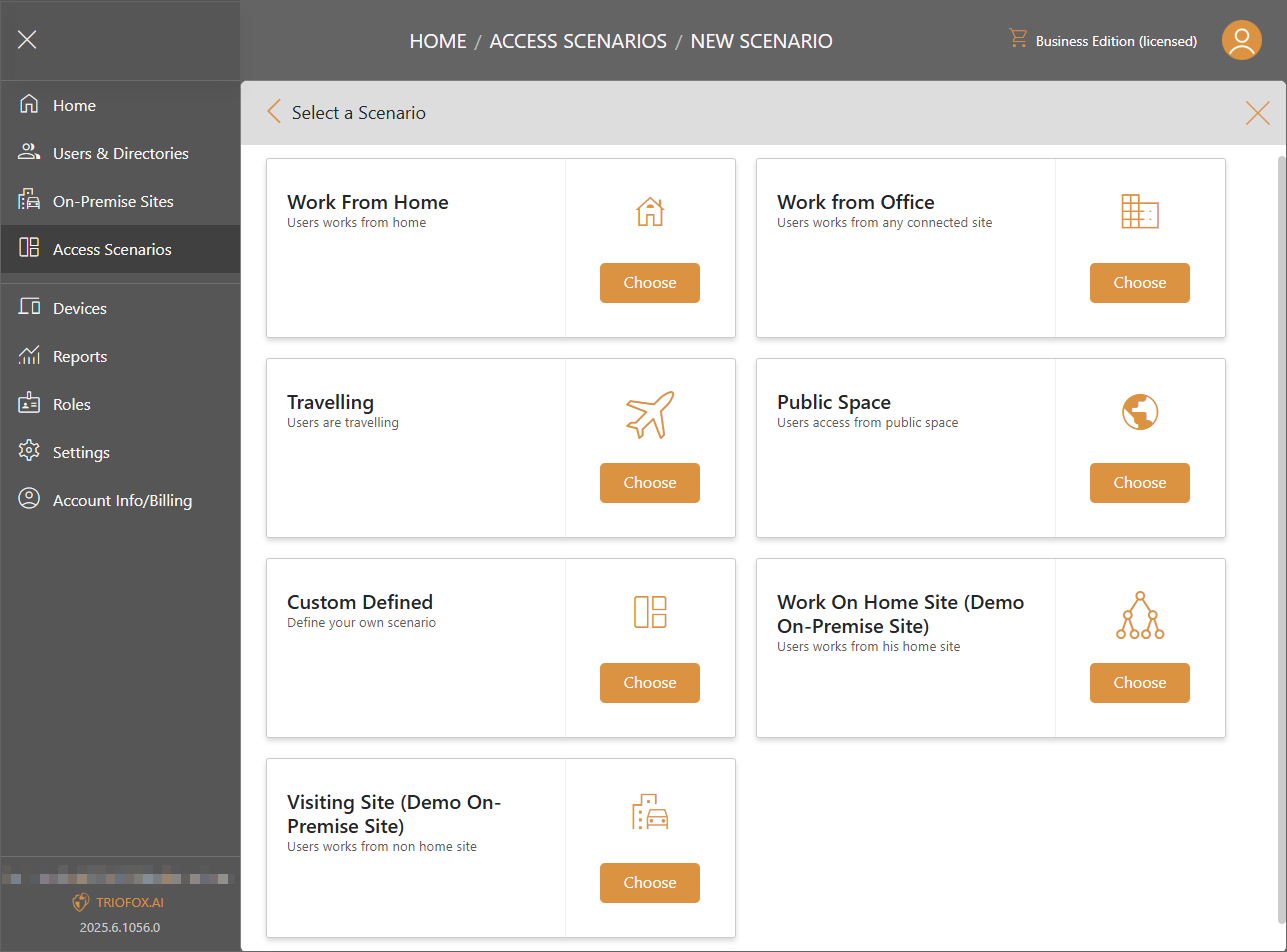
Lavoro da Casa
Quando il sistema rileva che l'utente sta lavorando da casa, questo scenario sarà applicato. Clicca Continua per assegnare azioni e utenti a questo scenario.
Potresti avere più di uno scenario di lavoro da casa per diversi utenti per intraprendere diverse azioni.
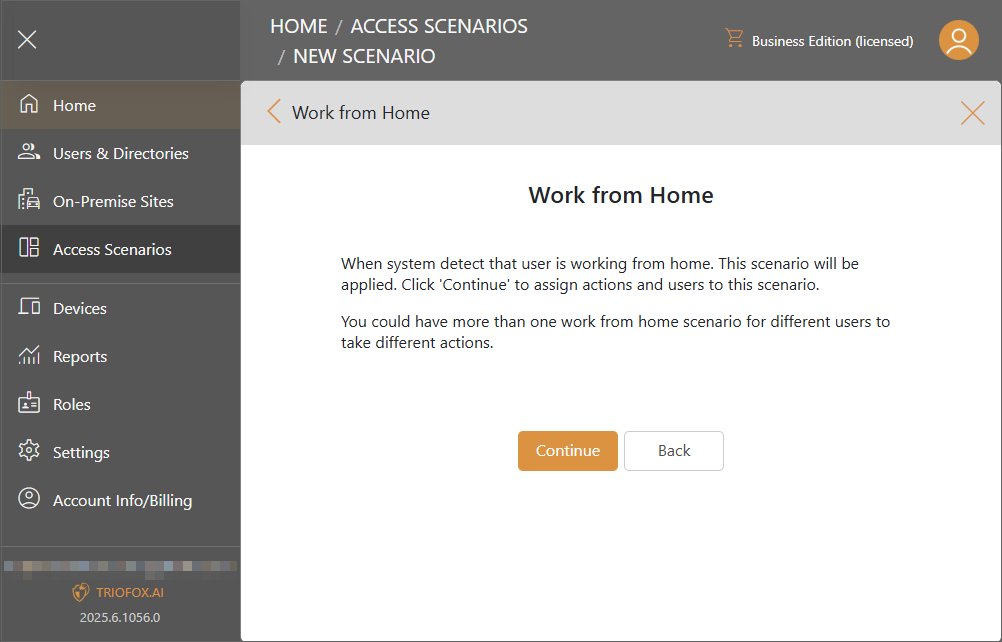
Fornisci Nome Visualizzato e Descrizione e Continua.
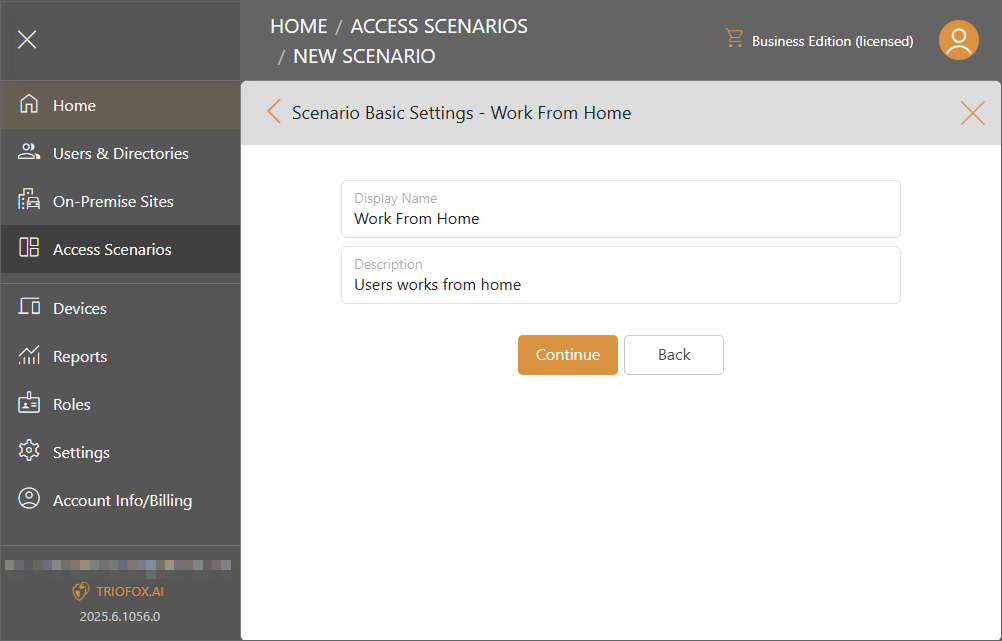
Clicca Aggiungi Risorsa per aggiungere la risorsa dello scenario.
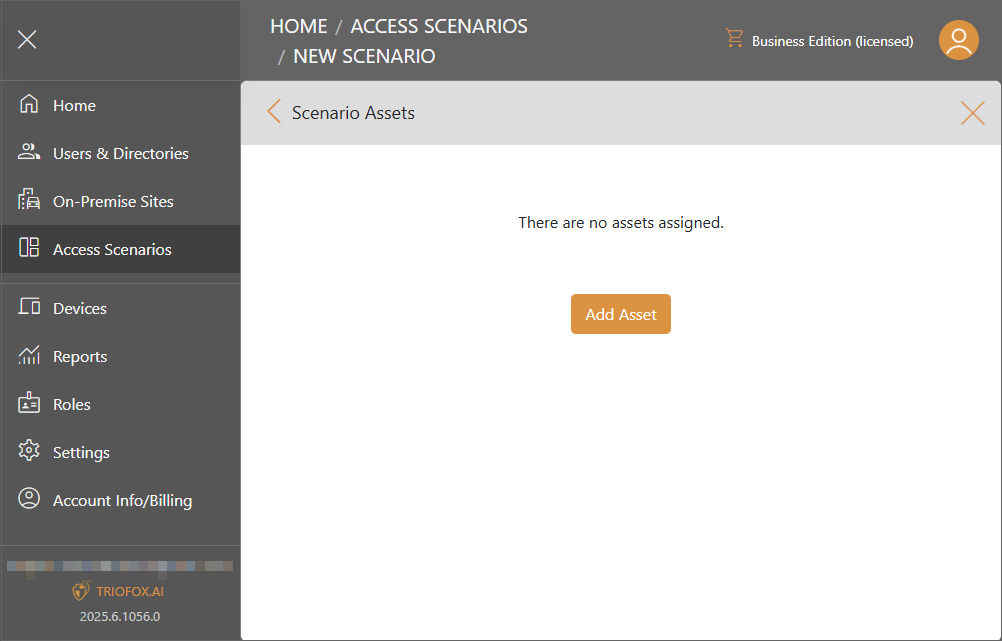
Controlla la risorsa e clicca Seleziona.
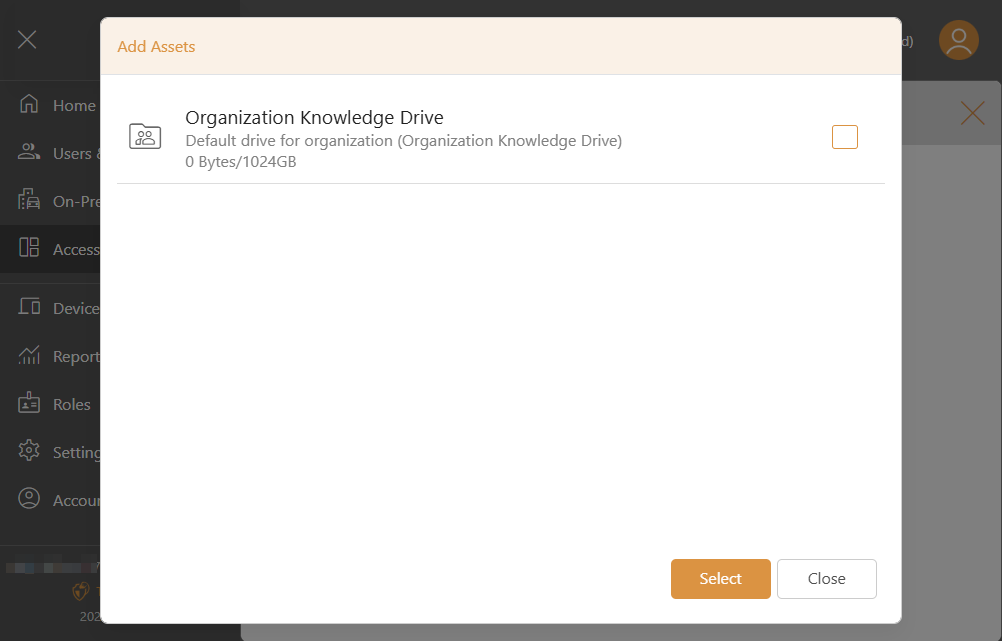
La risorsa sarà aggiunta con i permessi che puoi impostare.
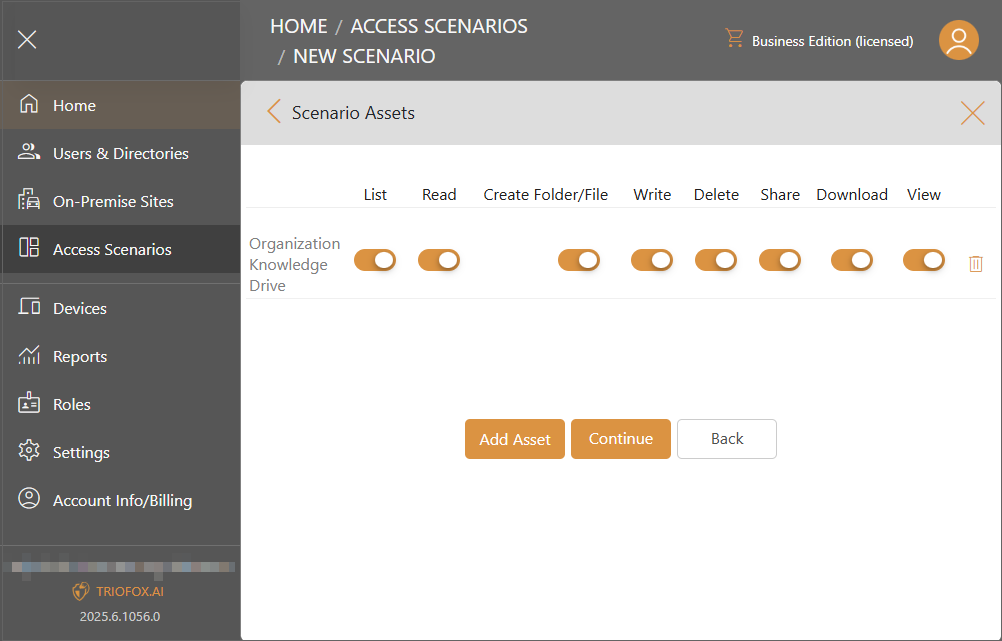
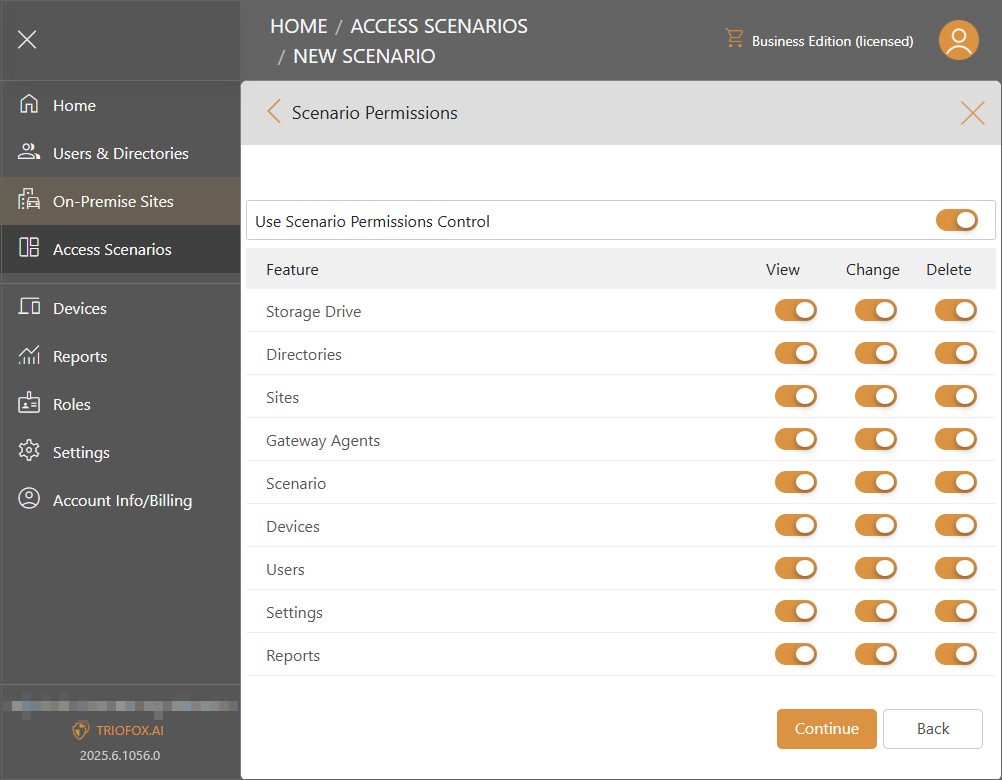
Dopo aver cliccato il pulsante Continua, puoi continuare a impostare i Controlli.
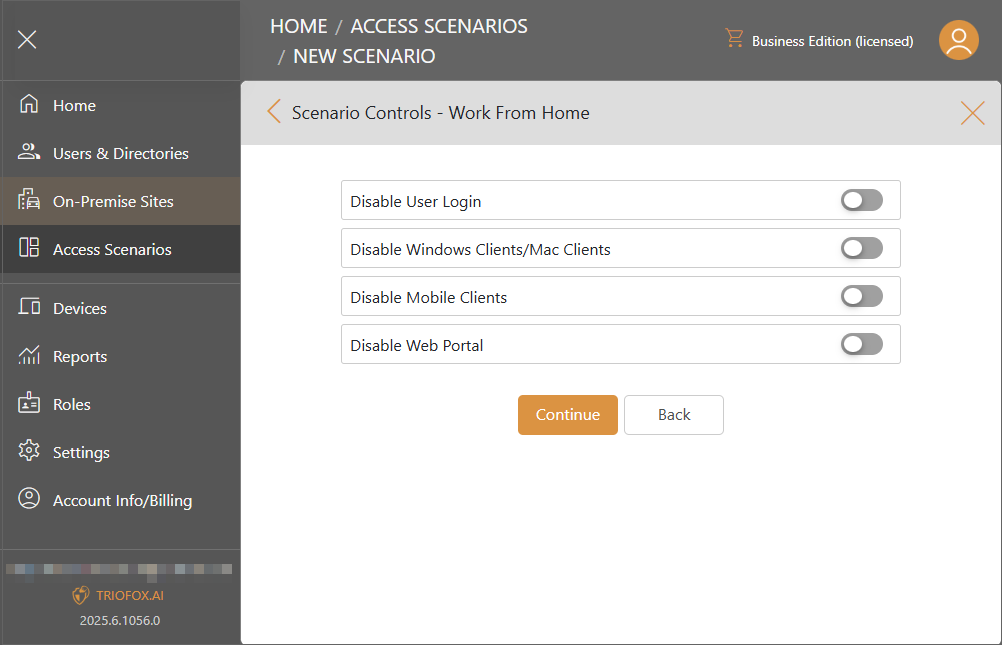
Poi puoi iniziare ad assegnare utenti e gruppi.
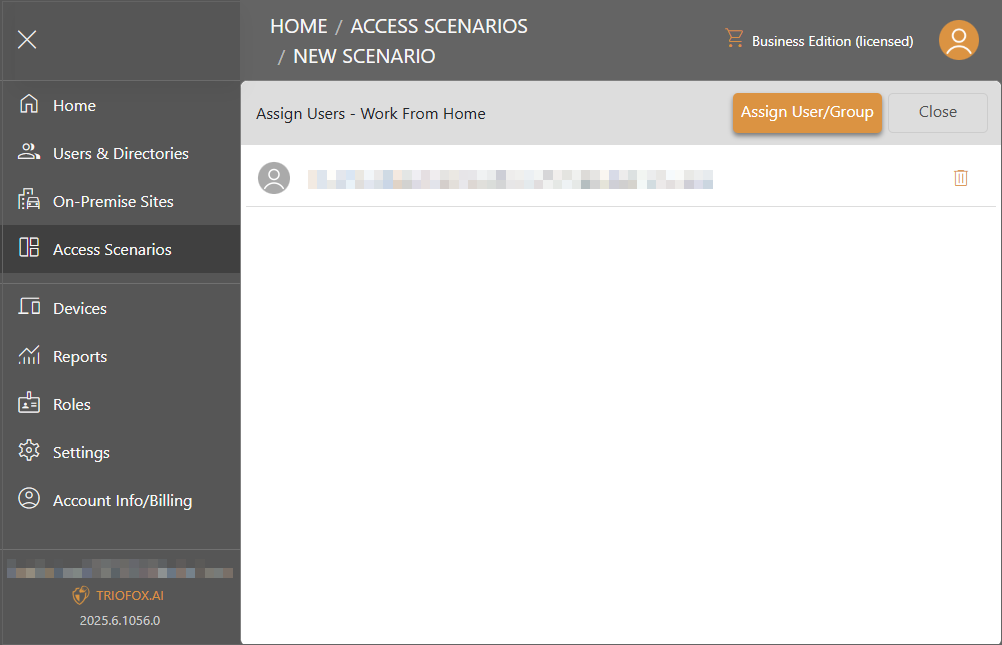
Ora, hai configurato un nuovo Scenario di Accesso.
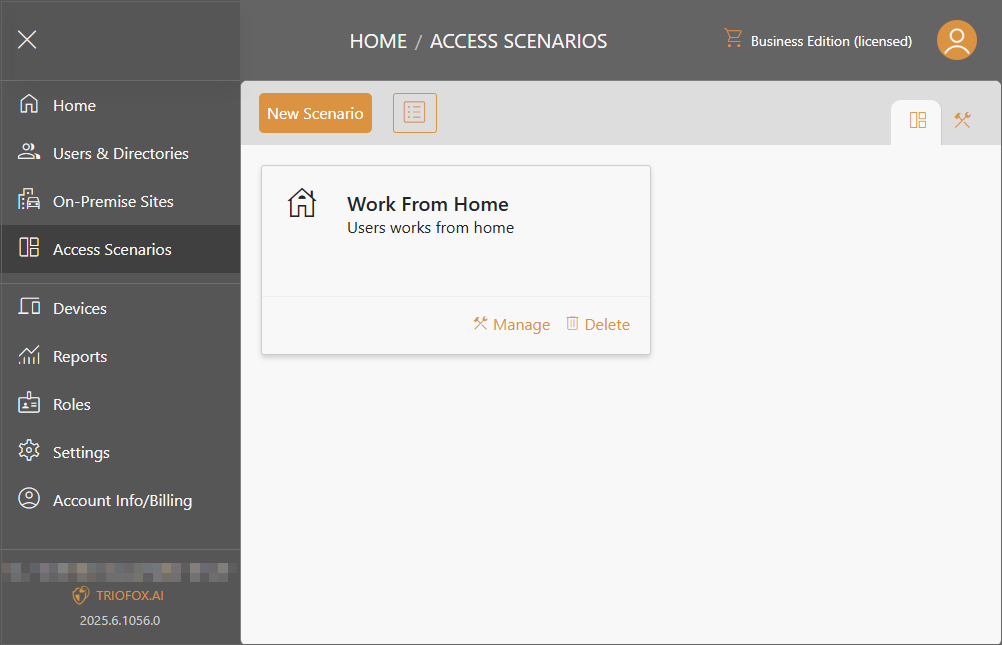
Lavoro dall'Ufficio
Quando il sistema rileva che un utente sta lavorando da uno dei siti collegati, questo scenario sarà applicato. Puoi avere più di uno scenario "Lavoro dall'Ufficio" per diversi utenti per intraprendere diverse azioni.
Clicca Continua per assegnare il controllo di accesso e gli utenti a questo scenario.
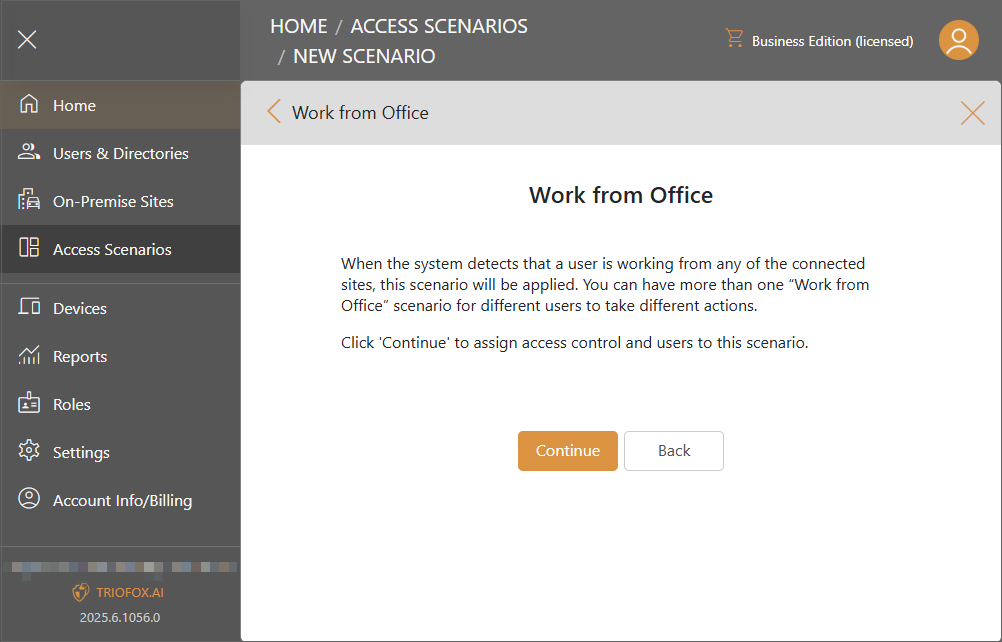
In Viaggio
Quando il sistema rileva che l'utente è in viaggio, questo scenario sarà applicato. Clicca Continua per assegnare azioni e utenti a questo scenario.
Potresti avere più di uno scenario di viaggio per diversi utenti per intraprendere diverse azioni.
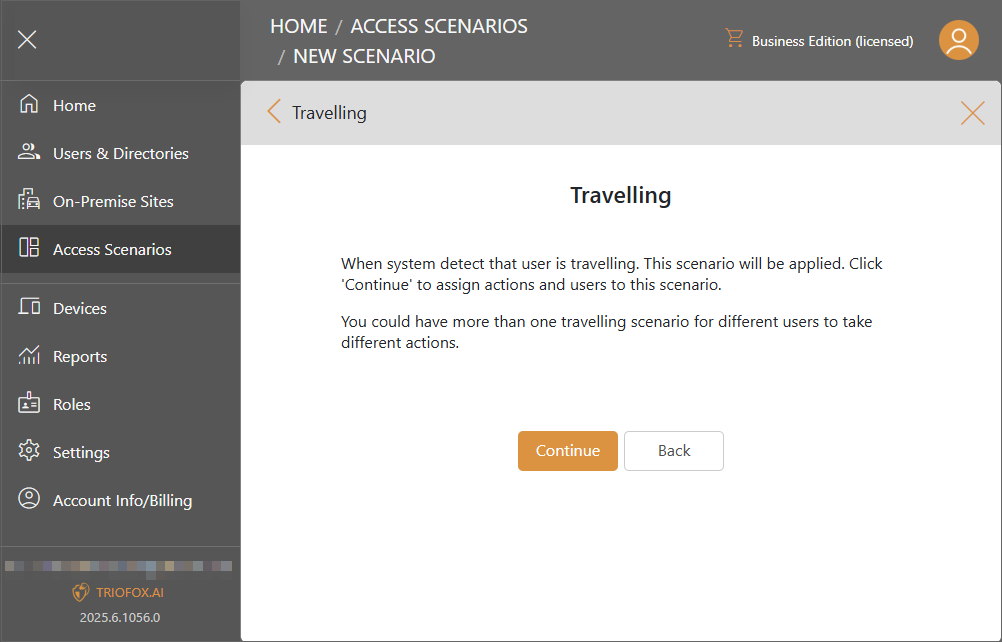
Spazio Pubblico
Quando il sistema rileva che l'utente sta accedendo al sistema in uno spazio pubblico, questo scenario sarà applicato. Clicca Continua per assegnare azioni e utenti a questo scenario.
Potresti avere più di uno scenario di spazio pubblico per diversi utenti per intraprendere diverse azioni.
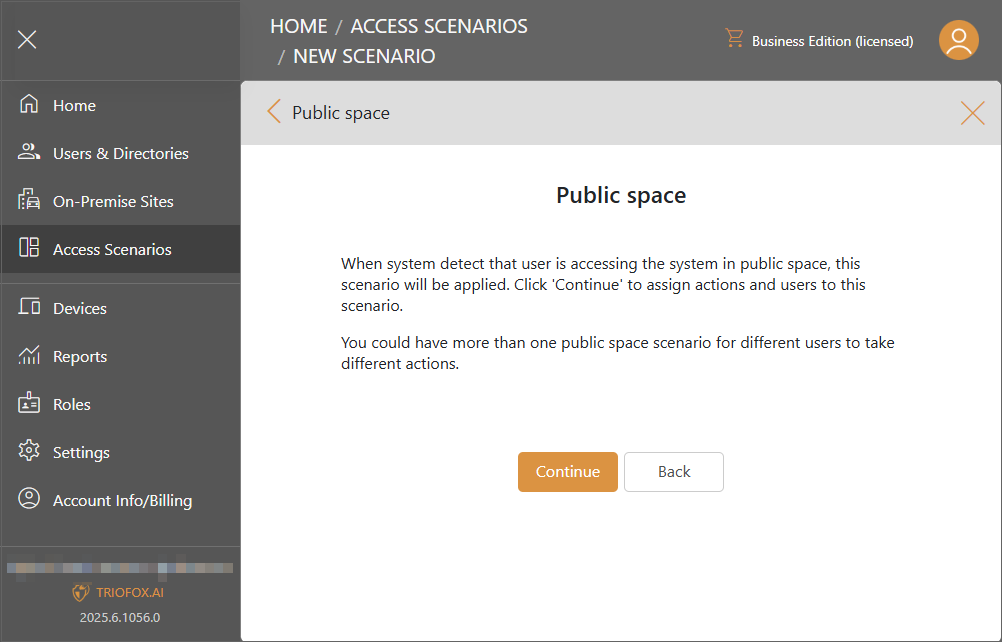
Crea il Tuo Proprio Scenario
Aggiungi le tue condizioni affinché lo scenario sia applicato.
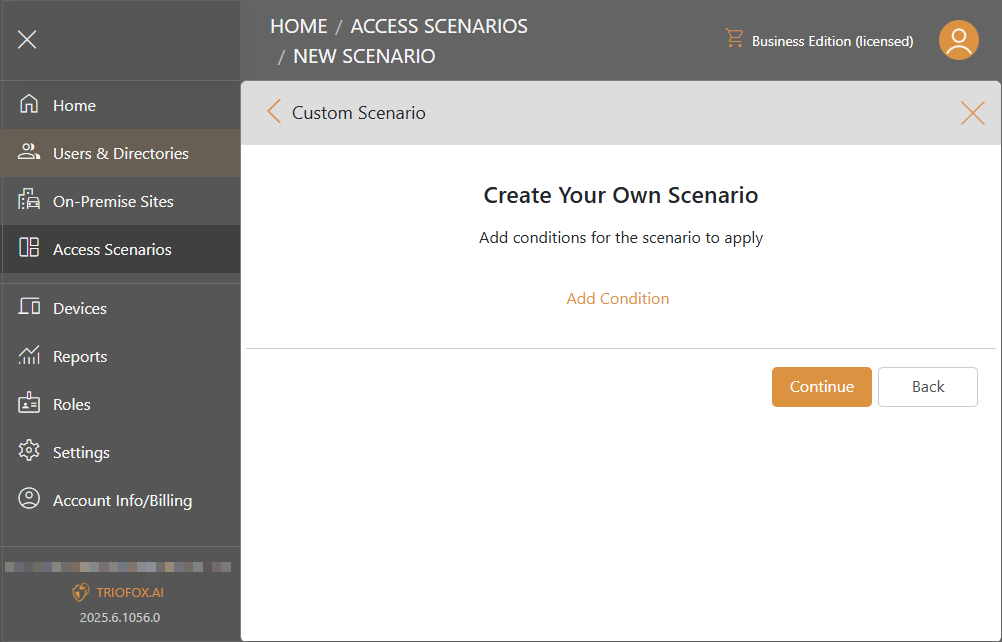
Clicca sul link Aggiungi Condizione, ci sarà un elenco di condizioni tra cui puoi selezionare.
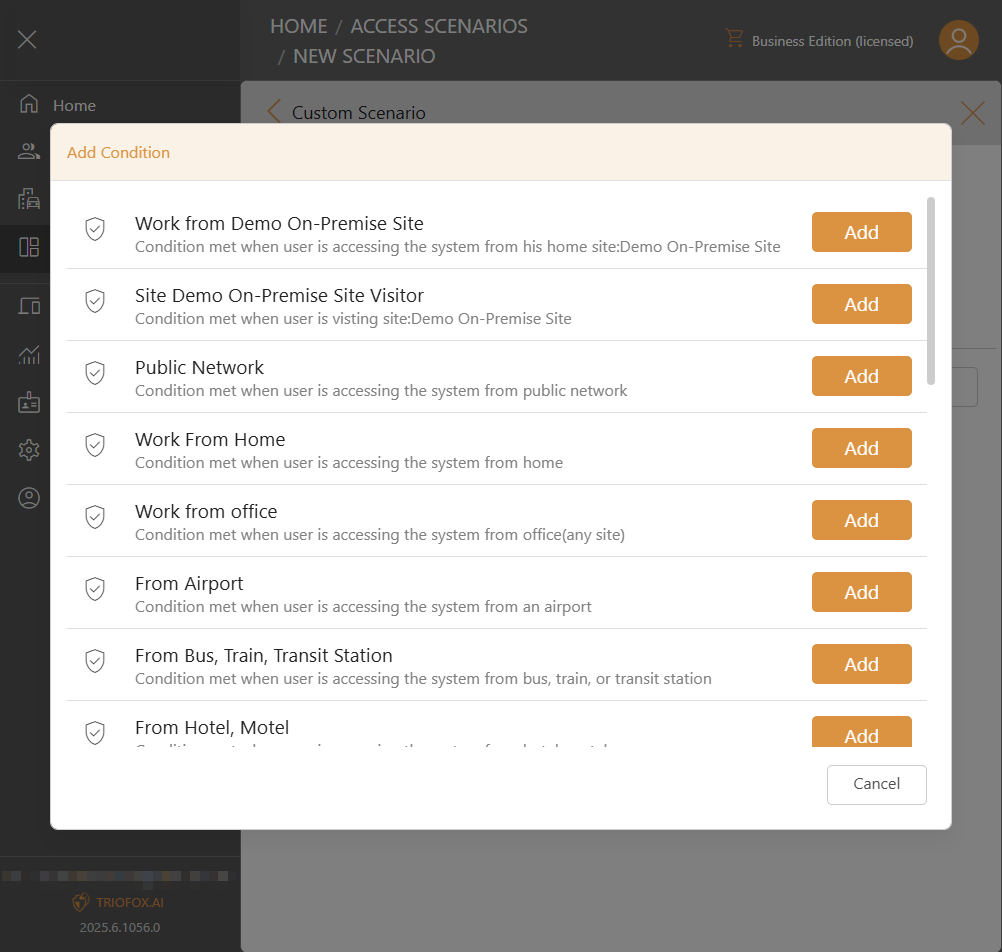
Aggiungi le condizioni di cui hai bisogno e Continua.
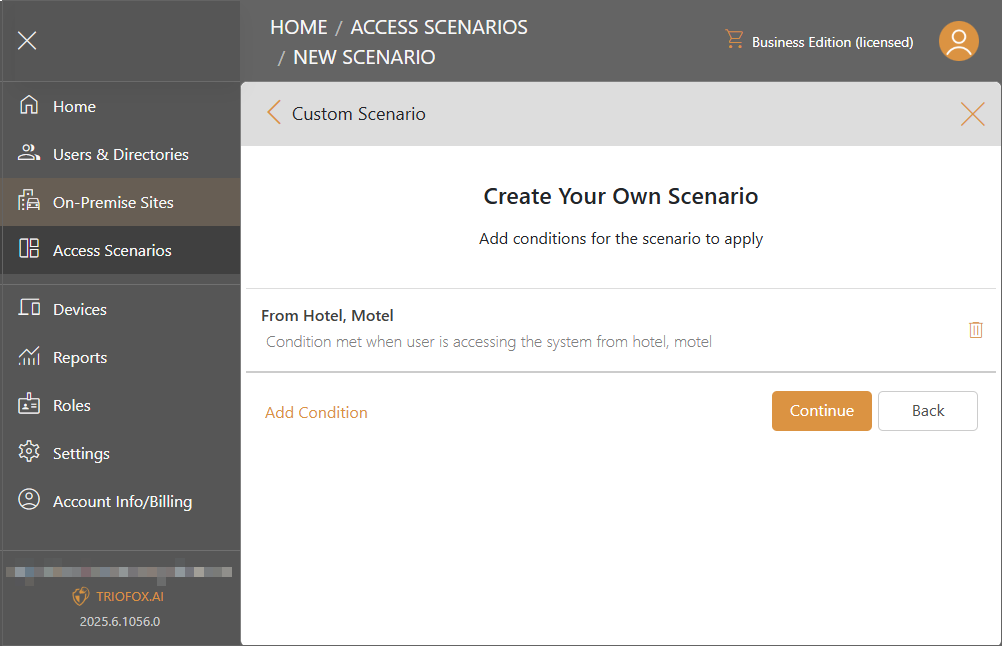
Lavoro sul Sito di Casa
Quando il sistema rileva che l'utente sta accedendo al sistema dal sito di casa, questo scenario sarà applicato.
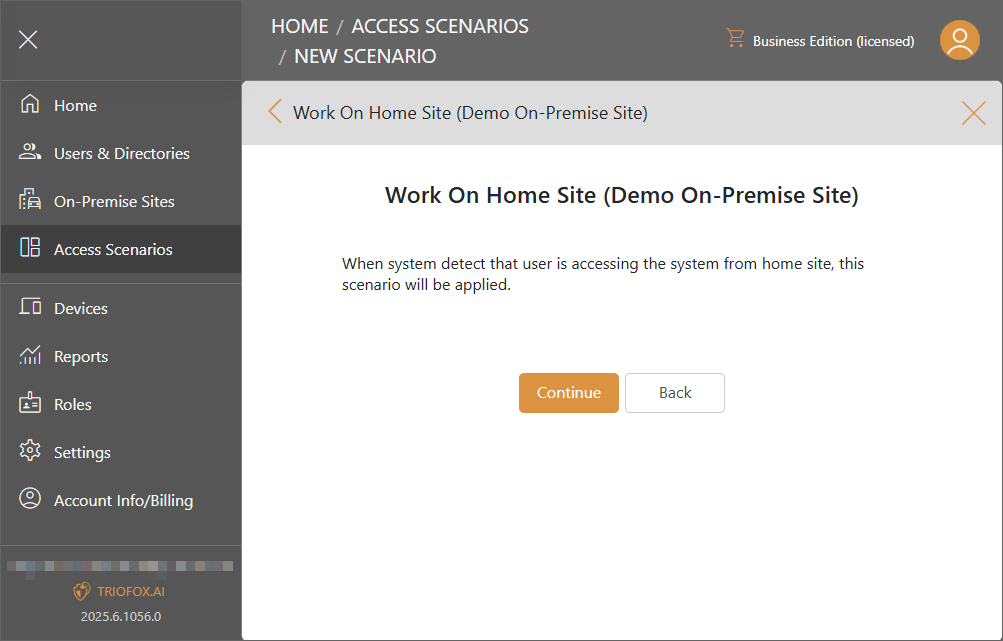
Visita del Sito
Quando il sistema rileva che un utente di un altro sito sta accedendo al sistema da un sito non di casa, questo scenario sarà applicato.
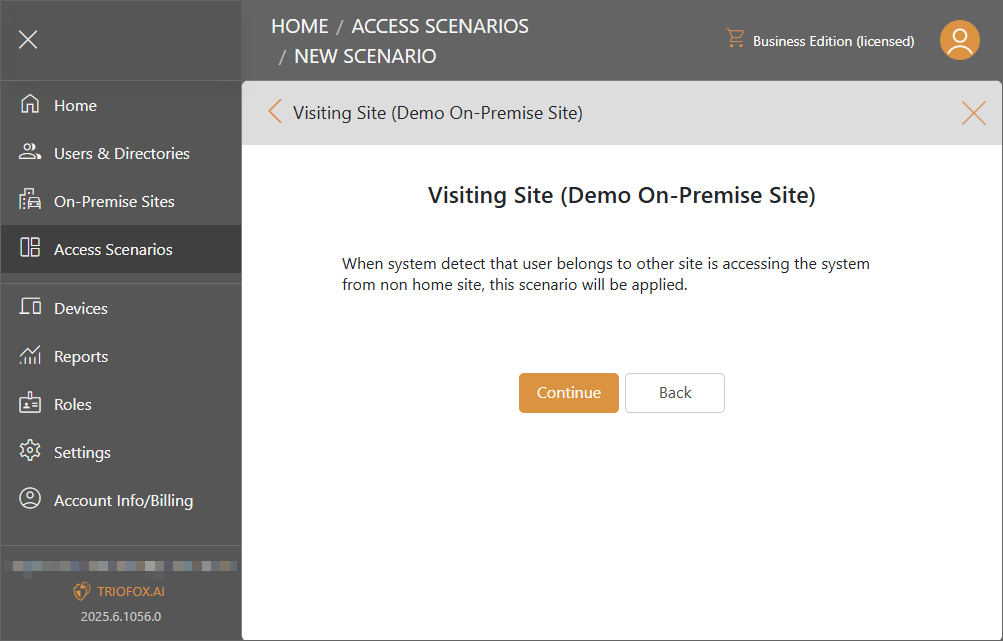
Gestione Scenario
Impostazioni
Visualizza e modifica il Nome e la Descrizione dello scenario.
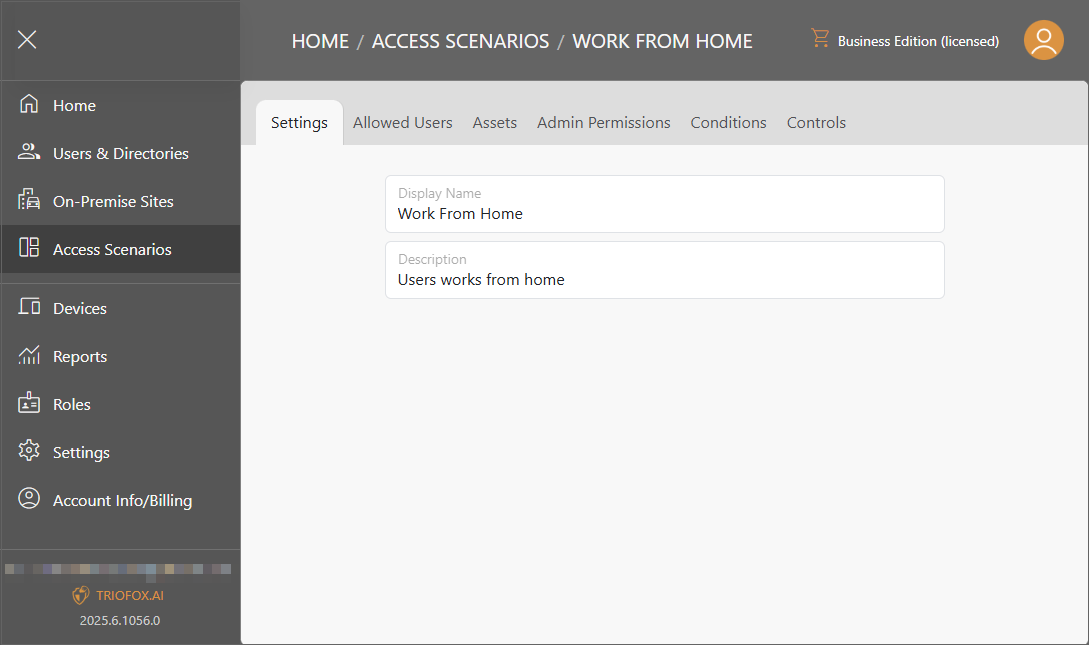
Utenti Autorizzati
Gestisci a chi si applica lo scenario.
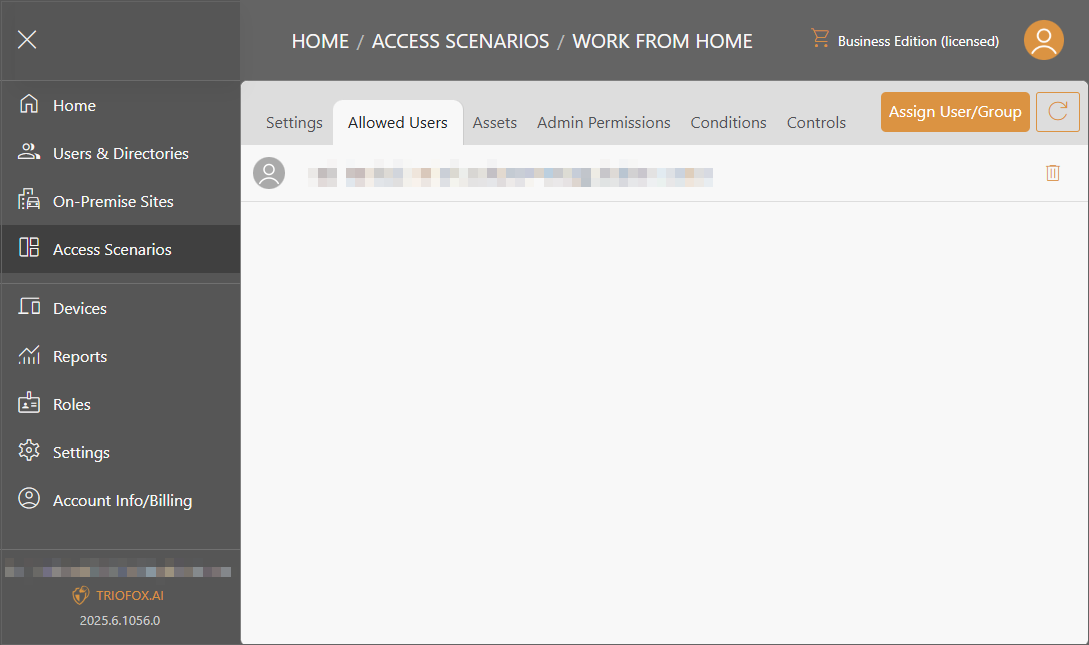
Risorse
Gestisci su quali unità si applica lo scenario.
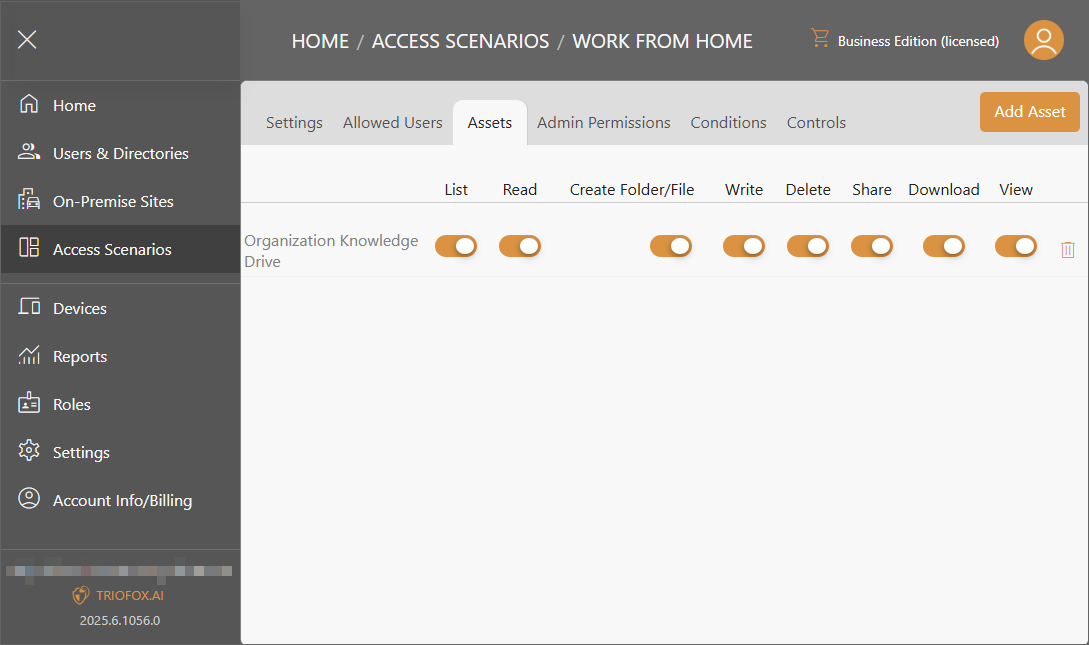
Permessi Admin
Configura i permessi di accesso allo scenario.
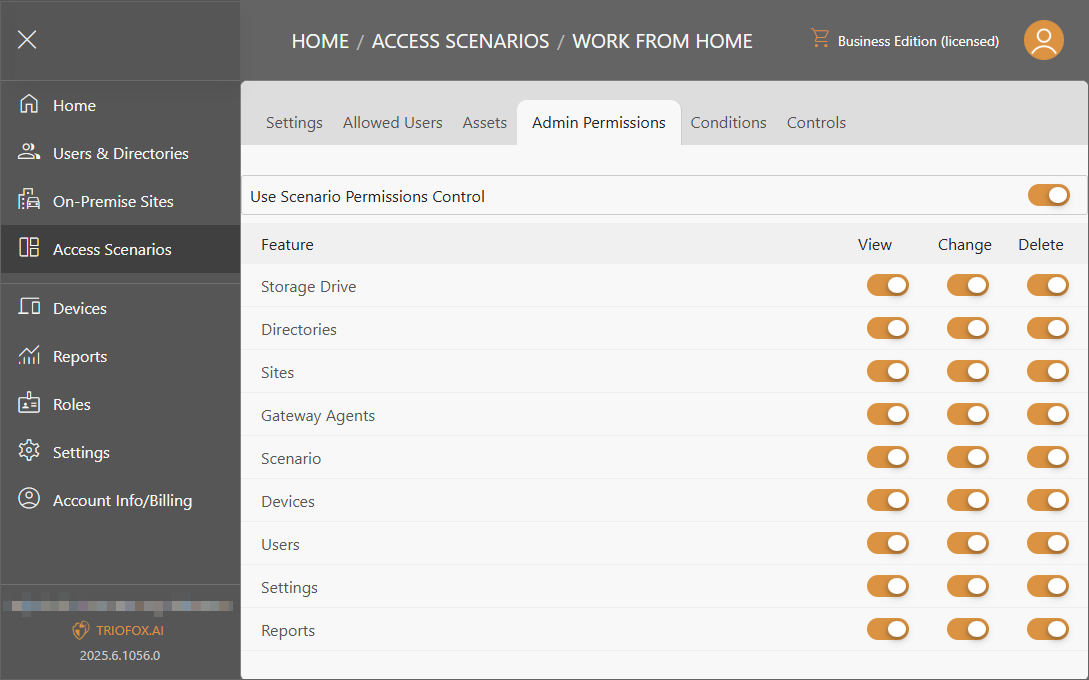
Condizioni
Configura quando lo scenario viene attivato.
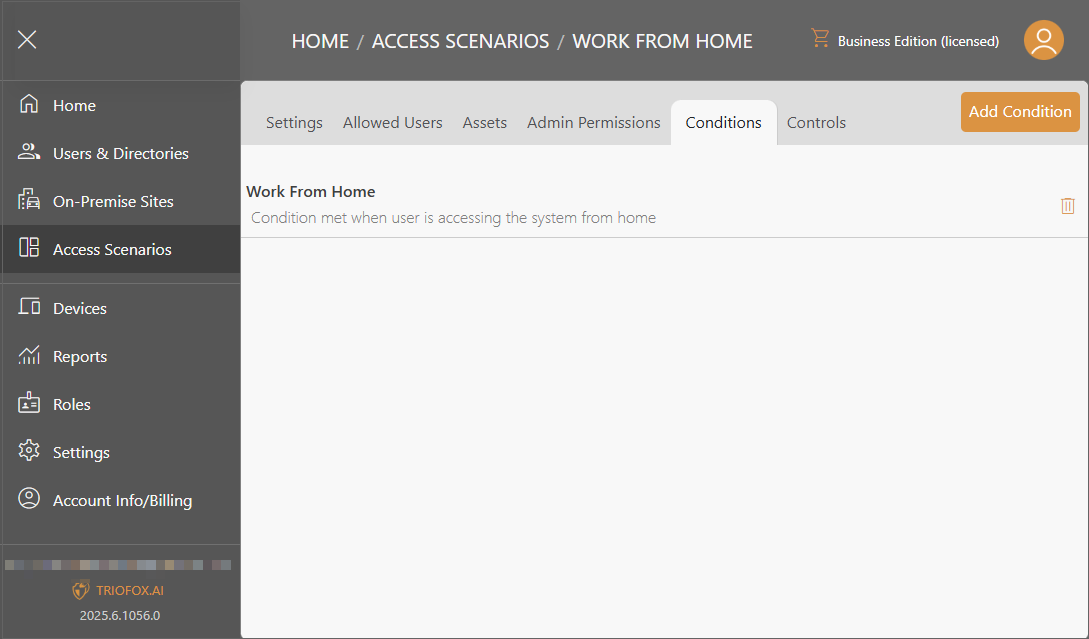
Controlli
Gestisci come gli utenti possono accedere a Triofox.ai nello scenario.
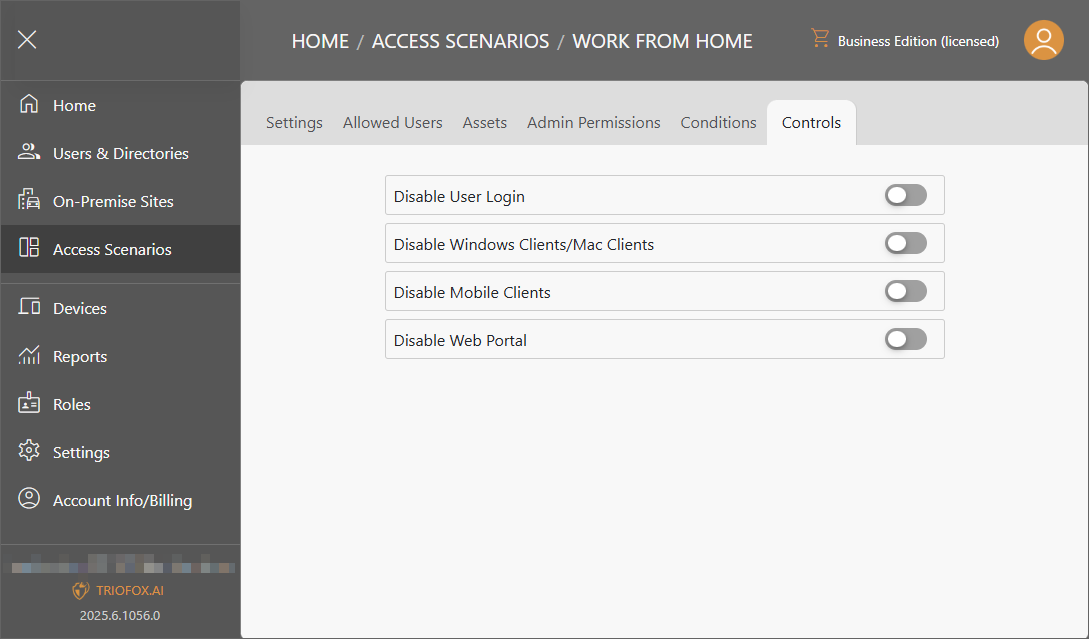
Condizioni Personalizzate
Le Condizioni Personalizzate ti permettono di creare condizioni personalizzate che possono essere utilizzate per applicare scenari di accesso.
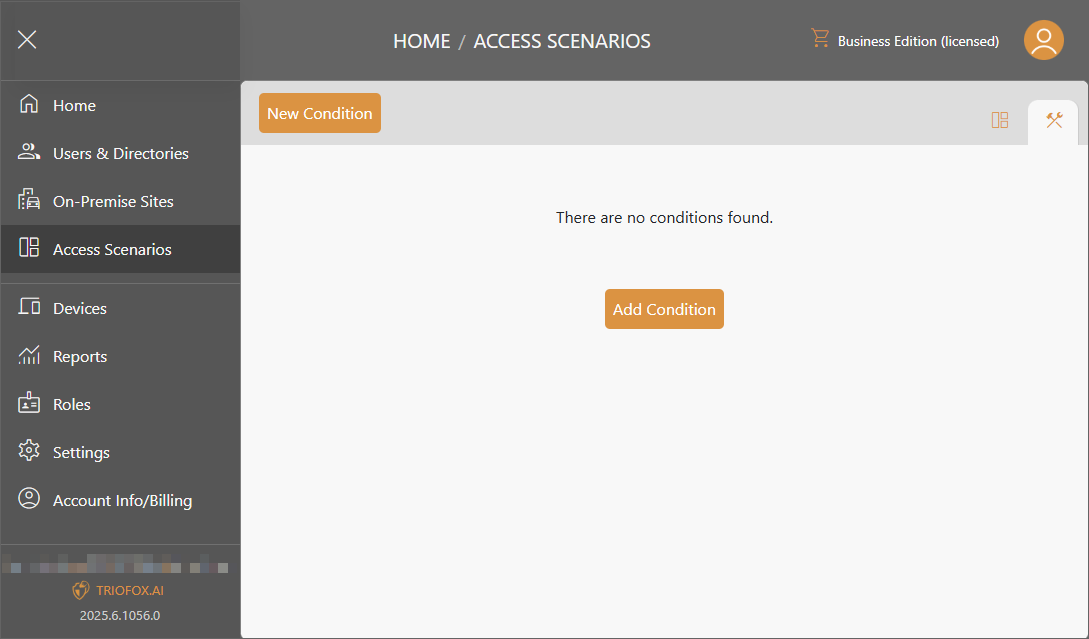
Aggiungi Condizione Personalizzata
Clicca su Aggiungi Condizione e seleziona Scegli sotto il tipo di condizione desiderato.
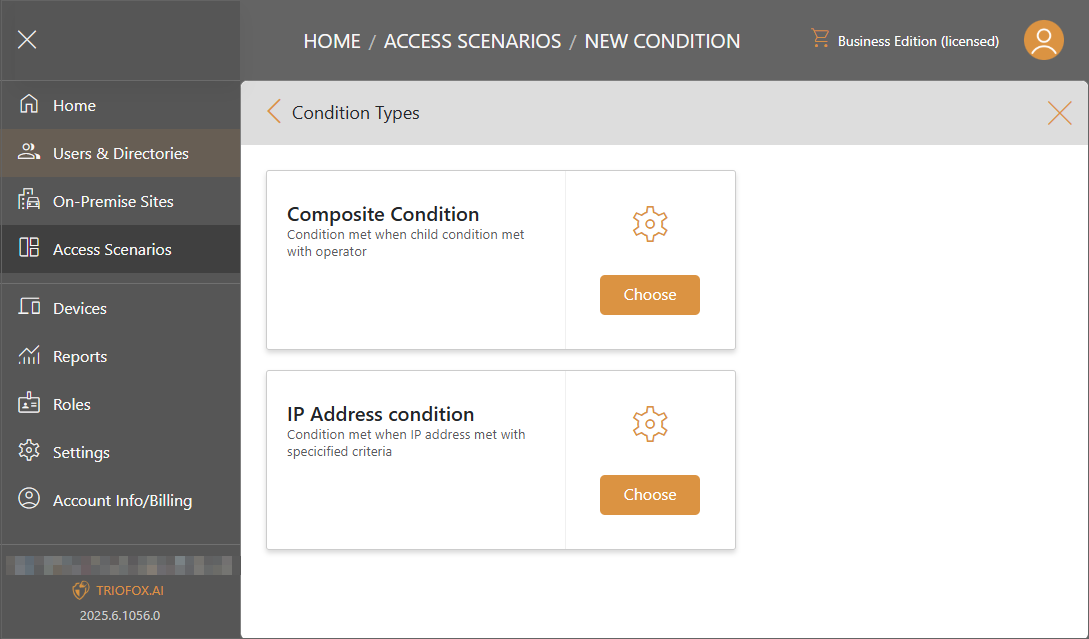
Condizione Composita
Questo ti permette di combinare più condizioni in una singola condizione.
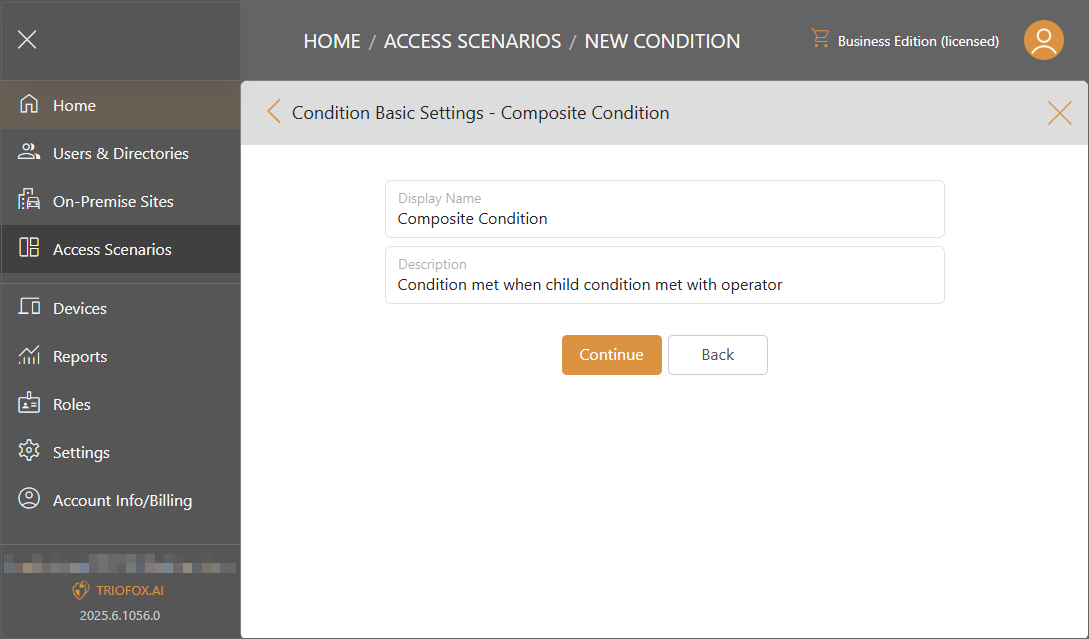
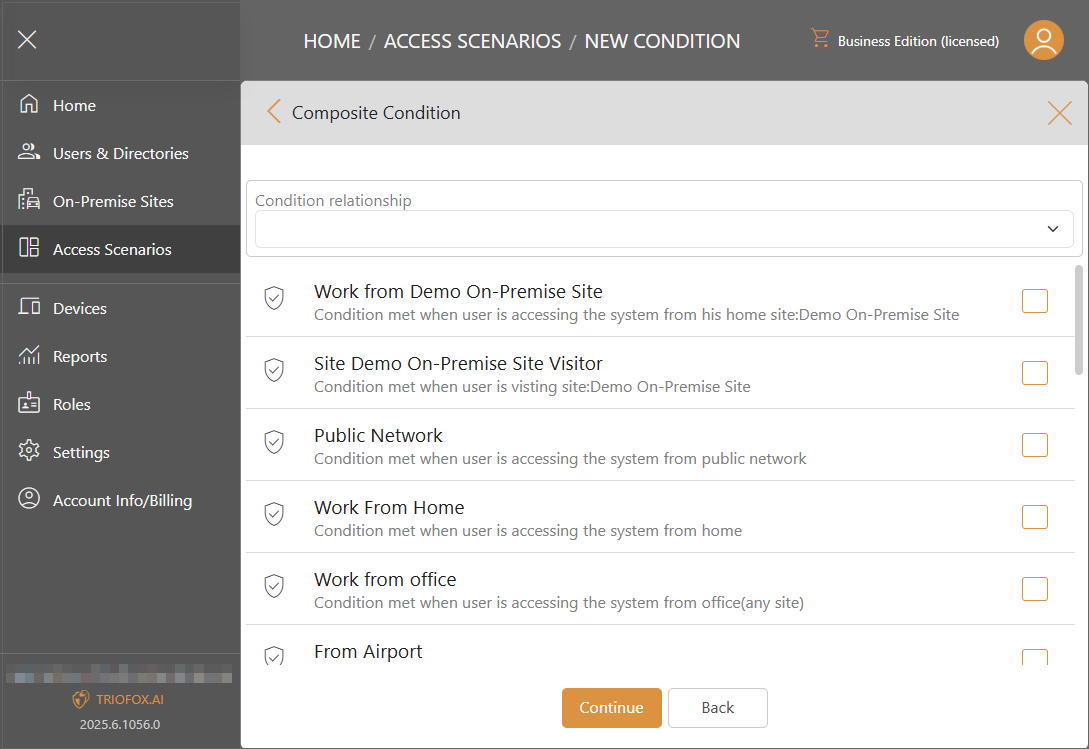
Condizione Indirizzo IP
Crea condizioni basate sull'accesso a Triofox.ai da un indirizzo IP specifico.